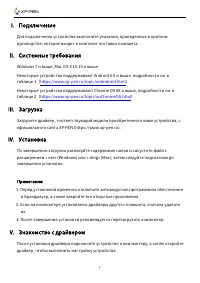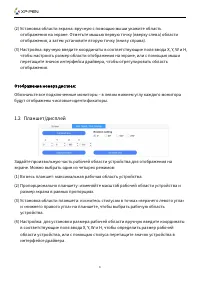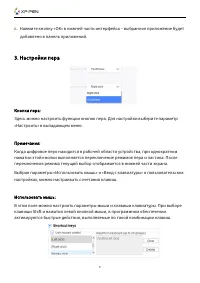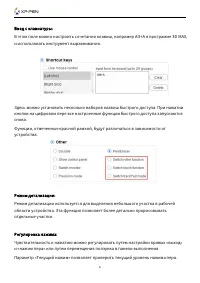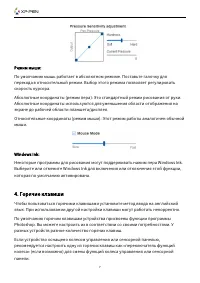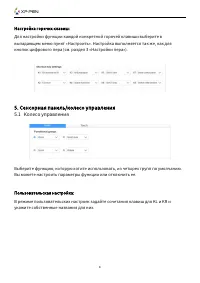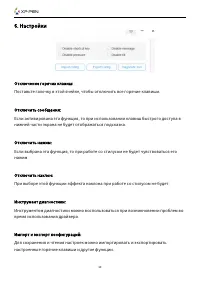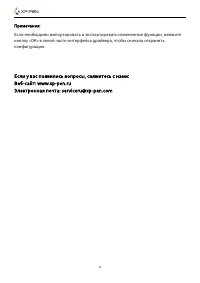Планшеты XPPen Fun L - инструкция пользователя по применению, эксплуатации и установке на русском языке. Мы надеемся, она поможет вам решить возникшие у вас вопросы при эксплуатации техники.
Если остались вопросы, задайте их в комментариях после инструкции.
"Загружаем инструкцию", означает, что нужно подождать пока файл загрузится и можно будет его читать онлайн. Некоторые инструкции очень большие и время их появления зависит от вашей скорости интернета.
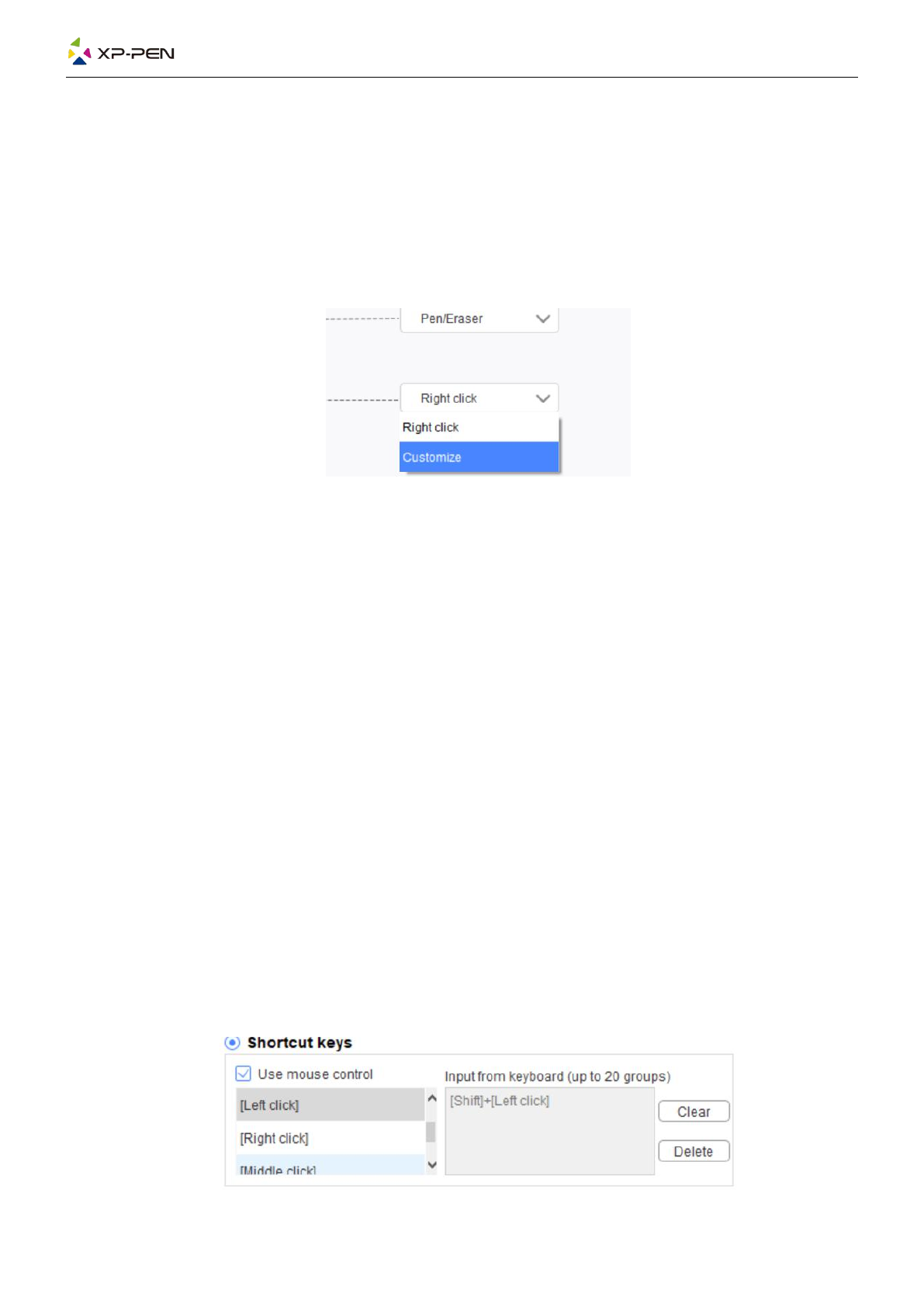
5
c. Нажмите кнопку «OK» в нижней части интерфейса – выбранное приложение будет
добавлено в панель приложений.
3. Настройки пера
Кнопки пера:
Здесь можно настроить функции кнопок пера. Для настройки выберите параметр
«Настроить» в выпадающем меню.
Примечания:
Когда цифровое перо находится в рабочей области устройства, при однократном
нажатии этой кнопки выполняется переключение режимов пера и ластика. После
переключения режима текущий выбор отображается в нижней части экрана.
Выбрав параметры «Использовать мышь» и «Ввод с клавиатуры» в пользовательских
настройках, можно настраивать сочетания клавиш.
Использовать мышь:
В этом поле можно настроить параметры мыши и клавиши клавиатуры. При выборе
клавиши Shift и нажатия левой кнопкой мыши, в программном обеспечении
активируются быстрые действия, выполняемые по такой комбинации клавиш.
Характеристики
Остались вопросы?Не нашли свой ответ в руководстве или возникли другие проблемы? Задайте свой вопрос в форме ниже с подробным описанием вашей ситуации, чтобы другие люди и специалисты смогли дать на него ответ. Если вы знаете как решить проблему другого человека, пожалуйста, подскажите ему :)